Gmail eklerini Google Drive’a kaydedin!
Gmail’in şu anda en popüler e-posta hizmeti olduğunu çok iyi biliyoruz. Ancak, diğer e-posta hizmetlerine kıyasla Gmail size daha fazla özellik ve seçenek sunar.
Varsayılan olarak, e-postayı kaydetmek için 15 GB boş depolama alanı elde edersiniz. Bu 15 GB, Google Drive ve Google Fotoğraflar için de sayılır. Gmail’in iyi yanı, kullanıcıların Fotoğraflar, Videolar, Dokümanlar, PDF’ler ve daha fazlası gibi dosya ekleri göndermesine izin vermesidir.
Birkaç gerekli Gmail ekini kaydetmek istediğimiz zamanlar vardır. Evet, dosya eklerini bilgisayarınıza indirebilirsiniz, peki ya bunları Google Drive’da depolamaya ne dersiniz?
Gmail, bir eki bilgisayarınıza indirmenize izin verir veya alanınız tükeniyorsa, doğrudan Google Drive’a kaydedebilirsiniz. Bu nedenle, Gmail eklerini Google Drive’a indirmekle ilgileniyorsanız, doğru kılavuzu okuyorsunuz.
Gmail Eklerini Google Drive’a Kaydetme Adımları
Bu makale, e-posta eklerini Google Drive’a indirmek veya kaydetmek için birkaç kolay adımı paylaşacaktır. Kontrol edelim.
1. Her şeyden önce, favori web tarayıcınızı açın ve şuraya gidin: Gmail İnternet sitesi.
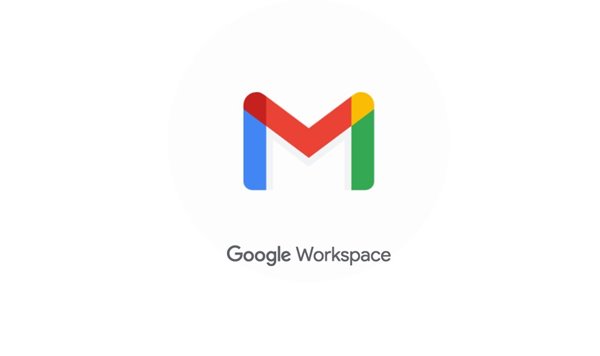
2. Şimdi, dosya ekini içeren bir e-posta açın. Örneğin, burada bir e-posta içeren bir e-postam var. Docx dosyası.

3. Doc dosyasını web tarayıcısında açmanız gerekir. Ardından, dosyaya tıklamanız yeterlidir.
4. Şimdi, üst çubukta İndir düğmesine tıklayın. İndir düğmesine basarsanız, dosya bilgisayarınıza indirilecektir.
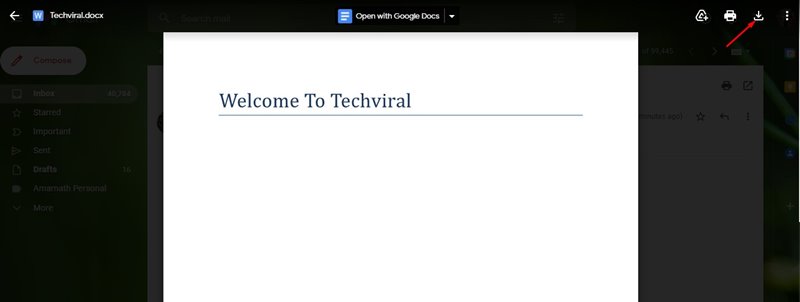
5. Ayrıca, Sürücüme Ekle seçeneğini de göreceksiniz. Dosya ekini Google Drive’a kaydetmek için bu seçeneği kullanabilirsiniz.
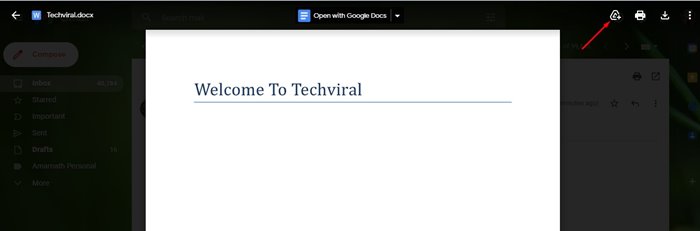
6. Şimdi, Google Drive depolama alanınızda düzenlemek için simgeye tekrar tıklayın.
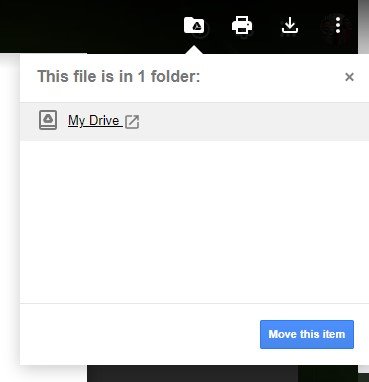
7. Fotoğrafları indirmek istiyorsanız, fotoğrafa sağ tıklayın ve Resmi Farklı Kaydet seçeneğini seçin. Bu, görüntüyü PC’nize kaydedecektir.
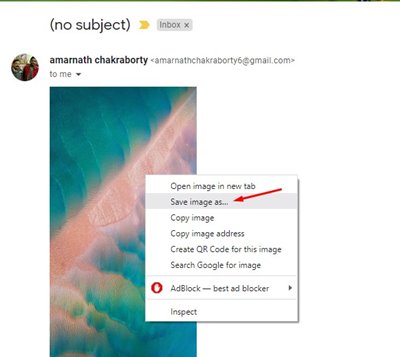
Bu kadar! Bitirdiniz. Gmail eklerini bu şekilde indirebilir veya kaydedebilirsiniz. Yerel sürücünüzü Google Drive’da depolamak için PC’nizde Google Drive’ı da kurabilirsiniz.
Bu nedenle, bu kılavuz tamamen Gmail eklerinin Google Drive’a nasıl indirileceği veya kaydedileceği ile ilgilidir. Umarım bu makale size yardımcı olmuştur! Lütfen arkadaşlarınızla da paylaşın. Bununla ilgili herhangi bir şüpheniz varsa, aşağıdaki yorum kutusuna bize bildirin.

